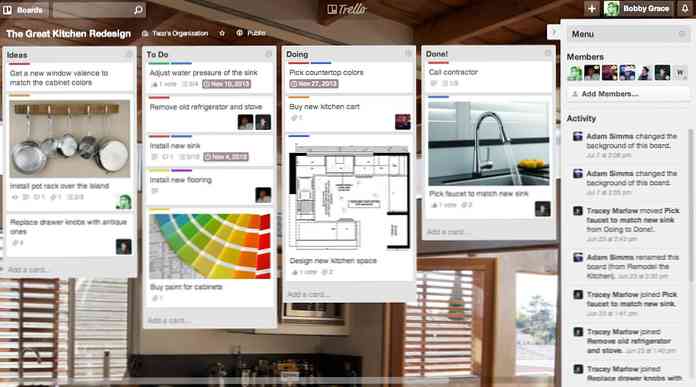Windows 10에서 명령 프롬프트를 여는 10 가지 방법

명령 프롬프트는 영원히 계속되어 왔으며 여전히 처분 할 수있는 훌륭한 리소스입니다. 오늘 우리는 명령 프롬프트를 여는 다양한 방법을 모두 보여줍니다. 우리는 당신이 그들 모두를 모른다는 것을 내기하고 있습니다..
명령 프롬프트는 매우 유용한 도구입니다. 그래픽 인터페이스에서 할 수있는 것보다 더 빨리 작업 할 수 있으며 그래픽 인터페이스에서 찾을 수없는 도구를 제공합니다. 또한 진정한 키보드 - 닌자 정신으로 명령 프롬프트는 더욱 강력 해지는 모든 종류의 똑똑한 키보드 단축키를 지원합니다. 시작 메뉴에서 명령 프롬프트를 여는 방법은 간단하지만 그렇게하는 것이 유일한 방법은 아닙니다. 이제 나머지 부분을 살펴 보겠습니다..
참고 :이 문서는 Windows 10을 기반으로하지만이 방법의 대부분은 이전 버전의 Windows에서도 작동합니다..
Windows + X Power Users 메뉴에서 명령 프롬프트 열기
Windows + X를 눌러 고급 사용자 메뉴를 연 다음 "명령 프롬프트"또는 "명령 프롬프트 (관리자)"를 누릅니다.

노트: Power Users 메뉴의 Command Prompt 대신 PowerShell이 표시되면 이는 Windows 용 Creators Update 10과 관련된 스위치입니다. 원하는 경우 Power Users 메뉴에서 명령 프롬프트를 표시하는 것으로 다시 전환하는 것이 매우 쉽습니다. PowerShell을 사용해 볼 수 있습니다. PowerShell의 명령 프롬프트에서 수행 할 수있는 모든 작업은 물론 많은 유용한 작업을 수행 할 수 있습니다.
작업 관리자에서 명령 프롬프트 열기
자세한 내용은 작업 관리자를 엽니 다. "파일"메뉴를 연 다음 "새 작업 실행"을 선택하십시오. 유형 cmd 또는 cmd.exe, "확인"을 클릭하여 일반 명령 프롬프트를 엽니 다. "관리자 권한으로이 작업 생성"을 선택하여 관리자 권한으로 명령 프롬프트를 열 수도 있습니다.

작업 관리자에서 비밀 모드로 관리자 모드에서 명령 프롬프트 열기
작업 관리자의 관리자 권한으로 명령 프롬프트를 빠르게 열려면 "파일"메뉴를 열고 CTRL 키를 누른 상태에서 "새 작업 실행"을 클릭하십시오. 이렇게하면 관리자 권한으로 명령 프롬프트가 즉시 열립니다. 아무 것도 입력 할 필요가 없습니다.

시작 메뉴 검색에서 명령 프롬프트 열기
시작을 클릭 한 다음 검색 상자에 "cmd"를 입력하여 명령 프롬프트를 쉽게 열 수 있습니다. 또는 Cortana의 검색 필드에있는 마이크 아이콘을 클릭 / 탭한 다음 "명령 프롬프트 시작"이라고 말하십시오.
관리자 권한으로 명령 프롬프트를 열려면 결과를 마우스 오른쪽 단추로 클릭 한 다음 "관리자 권한으로 실행"을 클릭하십시오. 화살표 키로 결과를 강조 표시 한 다음 Ctrl + Shift + Enter.

시작 메뉴를 스크롤하여 명령 프롬프트 열기
시작을 클릭하십시오. 아래로 스크롤하여 "Windows 시스템"폴더를 확장하십시오. "명령 프롬프트"를 클릭하십시오. 관리자 권한으로 열려면 명령 프롬프트를 마우스 오른쪽 단추로 클릭하고 "관리자 권한으로 실행"을 선택하십시오.

파일 탐색기에서 명령 프롬프트 열기
파일 탐색기를 열고 파일 탐색기로 이동합니다. C : \ Windows \ System32 폴더. "cmd.exe"파일을 두 번 클릭하거나 파일을 마우스 오른쪽 단추로 클릭하고 "관리자 권한으로 실행"을 선택하십시오.이 파일에 대한 바로 가기를 만들어 원하는 위치에 바로 가기를 저장할 수도 있습니다.

실행 상자에서 명령 프롬프트 열기
Windows + R을 눌러 "실행"상자를 엽니 다. "cmd"를 입력 한 다음 "확인"을 클릭하여 일반 명령 프롬프트를 엽니 다. "cmd"를 입력 한 다음 Ctrl + Shift + Enter를 눌러 관리자 명령 프롬프트를 엽니 다..

파일 탐색기 주소 표시 줄에서 명령 프롬프트 열기
파일 탐색기에서 주소 표시 줄을 클릭하여 선택하십시오 (또는 Alt + D를 누르십시오). 주소 표시 줄에 "cmd"를 입력하고 Enter 키를 눌러 명령 프롬프트를 열고 현재 설정된 폴더의 경로와 함께 설정하십시오..

파일 탐색기 파일 메뉴에서 명령 프롬프트 열기
파일 탐색기에서 명령 프롬프트에서 열려는 폴더로 이동하십시오. "파일"메뉴에서 다음 옵션 중 하나를 선택하십시오.
- 명령 프롬프트 열기. 표준 권한으로 현재 선택된 폴더 내에서 명령 프롬프트를 엽니 다..
- 관리자 권한으로 명령 프롬프트 열기. 관리자 권한으로 현재 선택된 폴더에서 명령 프롬프트를 엽니 다..

파일 탐색기의 폴더 컨텍스트 메뉴에서 명령 프롬프트 열기
어떤 폴더로든 명령 프롬프트 창을 열려면 파일 탐색기에서 Shift + 마우스 오른쪽 버튼으로 클릭 한 다음 "여기에서 명령 창 열기"를 선택하십시오.

바탕 화면에 명령 프롬프트 바로 가기 만들기
바탕 화면의 빈 곳을 마우스 오른쪽 단추로 클릭하십시오. 컨텍스트 메뉴에서 새로 만들기> 바로 가기를 선택하십시오..

상자에 "cmd.exe"를 입력하고 "다음"을 클릭하십시오.

바로 가기에 이름을 입력하고 "마침"을 클릭하십시오.

바로 가기를 두 번 클릭하여 명령 프롬프트를 열 수 있습니다. 관리자 권한으로 명령 프롬프트를 대신 열려면 바로 가기를 마우스 오른쪽 단추로 클릭하고 컨텍스트 메뉴에서 "속성"을 선택하십시오. "고급"버튼을 클릭하고 "관리자 권한으로 실행"옵션을 선택하십시오. 열려있는 속성 창을 모두 닫습니다.

이제 바로 가기를 두 번 클릭하여 관리자 권한으로 명령 프롬프트를 열면됩니다..